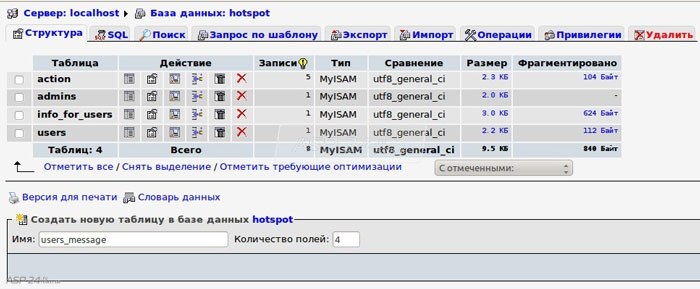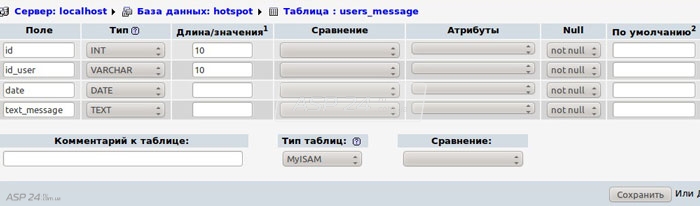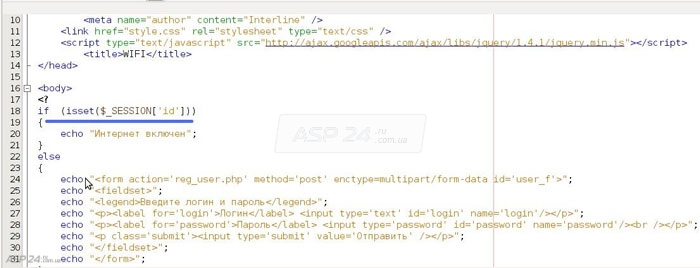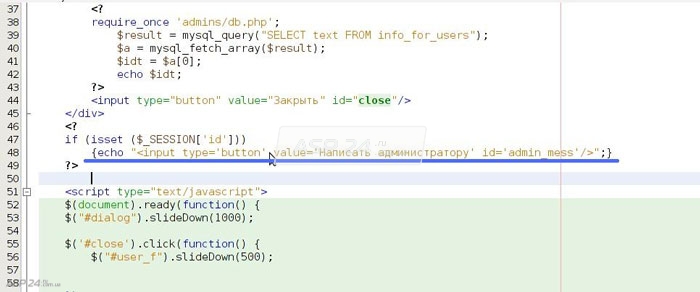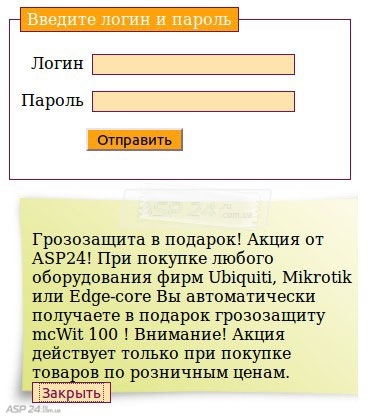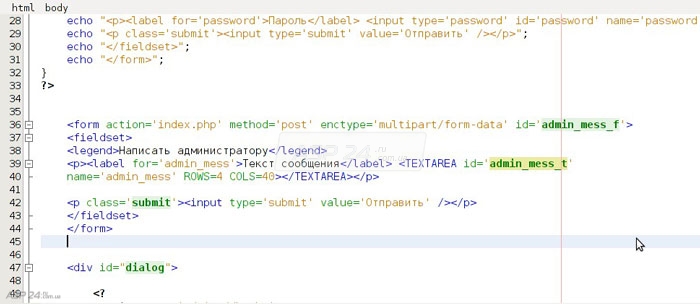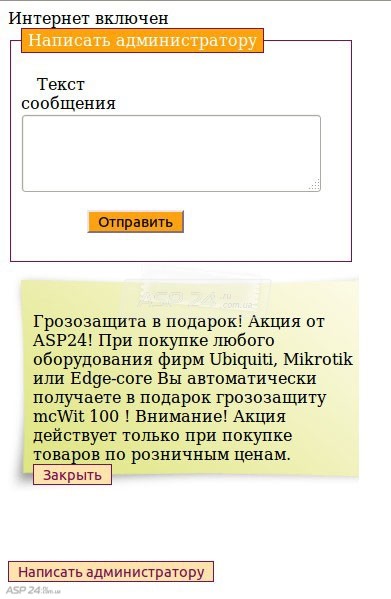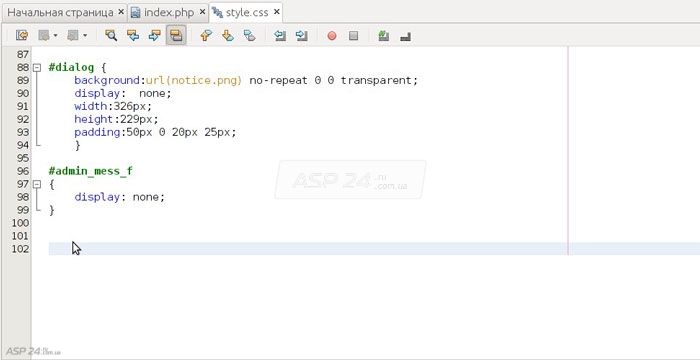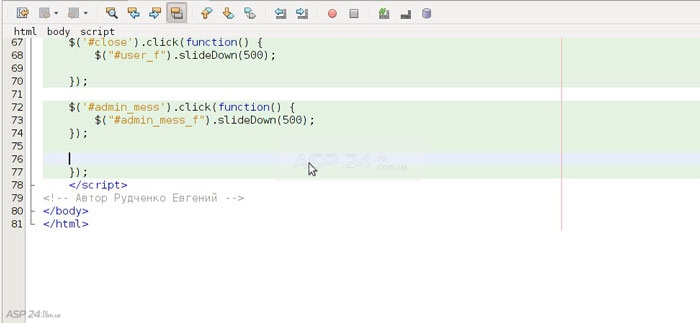Добавим в нашу систему HotSpot возможность общения пользователей с администратором.
Рис.1. Создаем таблицу в базе.
Создадим таблицу на 4 поля в базе данных. В ней будут хранится сообщения от пользователей. Назовем таблицу users_message.
Рис.2. Поля в таблице.
Id — идентификатор записи.
Id_user — идентификатор пользователя, отправившего сообщение. Он необходим для того, чтобы администратор знал, от кого пришло сообщение. И, соответственно, в последствии знал кому ответить.
Date — дата создания сообщения.
Text_message — текст сообщения.
Рис.3. Проверка авторизации пользователя.
После успешной авторизации пользователя в $_SESSION добавляется идентификатор пользователя. У нас существует проверка if (isset($_SESSION['id'])) . Если даная переменная существует, то выводится сообщение, что Интернет включен, если нет, то выводится форма авторизации.
Рис.4. Добавляем кнопку.
Выполним еще одну проверку авторизации пользователя. Если он авторизирован, то выводим на экран кнопку, при помощи которой можно будет вызвать форму для отправки сообщения администратору.
Рис.5. Страница до авторизации.
Рис.6. Страница после авторизации.
Рис.7. Добавляем форму для отправки сообщения администратору.
<form action='index.php' method='post' enctype='multipart/form-data' id='admin_mess_f'>
<fieldset>
<legend>Написать администратору</legend>
<p><label for='admin_mess'>Текст сообщения</label> <TEXTAREA id='admin_mess_t'
name='admin_mess' ROWS=4 COLS=40></TEXTAREA></p>
<p class='submit'><input type='submit' value='Отправить' /></p>
</fieldset>
</form>
Рис.8. Страница с формой отправки сообщения администратору.
Вот такой вид примет страница с формой для отправки сообщения администратору. Но, поскольку у нас есть кнопка, мы можем скрыть форму и отображать ее только после того, как пользователь вызовет данную форму нажатием кнопки.
Рис.9. Файл style.css.
В файле, где хранятся стили добавляем:
#admin_mess_f { display: none; }
и наша форма перестанет отображаться.
Рис.10. Функция jQuery.
$('#admin_mess').click(function() { $("#admin_mess_f").slideDown(500); });
Добавим функцию jQuery и форма отправки сообщения администратору будет отображаться после нажатия на кнопку.
Евгений Рудченко специально для ASP24.